
一些小盒子怎么安装ARMBIAN的可以参照我写的N1刷机法都是大同小异的。
好了现在开始新的docker安装教程,本文是以armbian为载体安装的,其他的系统也可参考!
第一步,更换源。
nano /etc/apt/sources.list
deb https://mirrors.ustc.edu.cn/debian buster main contrib non-free deb https://mirrors.ustc.edu.cn/debian buster-updates main contrib non-free deb https://mirrors.ustc.edu.cn/debian buster-backports main contrib non-free deb https://mirrors.ustc.edu.cn/debian-security/ buster/updates main contribnon-free
Ctrl+O保存,Ctrl+X退出。
第二步,更新
apt-get update
虽然源改成了国内的,大部分软件更新会比较快,但是部分还是需要从armbian处获得,所以需要一点时间。
第三步,使用docker安装脚本
curl -fsSL https://get.docker.com -o get-docker.sh sh get-docker.sh --mirror Aliyun
安装完后将docker设为开机自启动
systemctl enable docker systemctl start docker
第四步,修改docker源
找到daemon.json文件,更改源地址,文件在/etc/docker/。
或者用命令安装:
nano /etc/docker/daemon.json
填入以下内容:
{
"registry-mirrors": [
"https://kfwkfulq.mirror.aliyuncs.com",
"https://2lqq34jg.mirror.aliyuncs.com",
"https://pee6w651.mirror.aliyuncs.com",
"https://registry.docker-cn.com",
"http://hub-mirror.c.163.com"
],
"dns": ["8.8.8.8","8.8.4.4"]
}
ctrl+x退出编辑,按y回车保存,执行
systemctl daemon-reload systemctl restart docker
第五步,安装可视化portainer
这个不安装也可以,有些人不喜欢用可视化界面,其实就是创建了portainer.io容器和镜像。
docker pull 6053537/portainer-ce
docker run -d --restart=always --name="portainer" -p 9000:9000 -v /var/run/docker.sock:/var/run/docker.sock -v portainer_data:/data 6053537/portainer-ce:linux-arm64
第六步,设置自启动
安装完可以通过IP:9000进去管理,第一次进入可视化界面要创建用户。
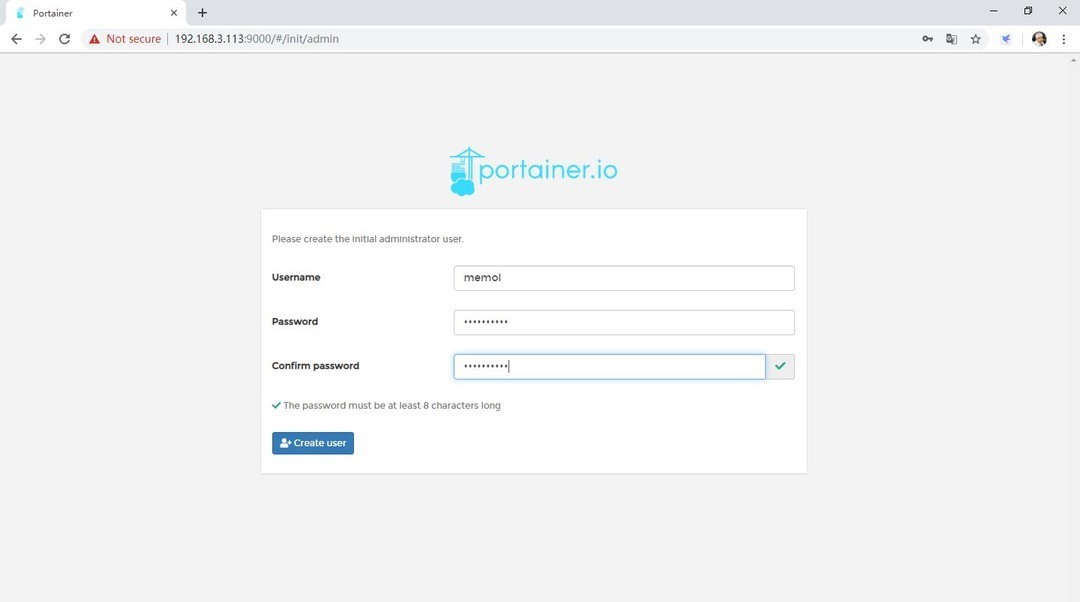
选择local本地。
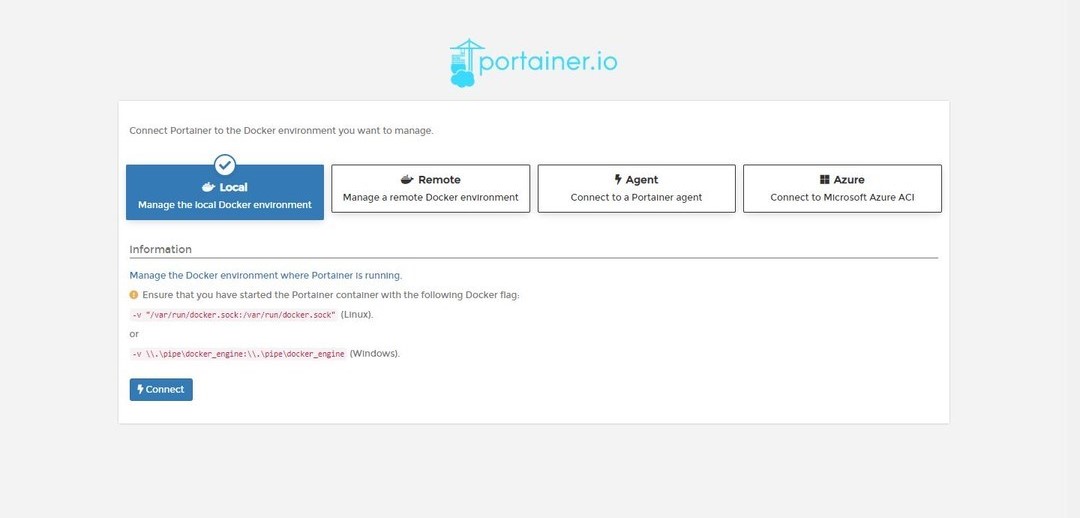
找到刚创建的镜像,点击名称进入设置。

重启策略改为always。
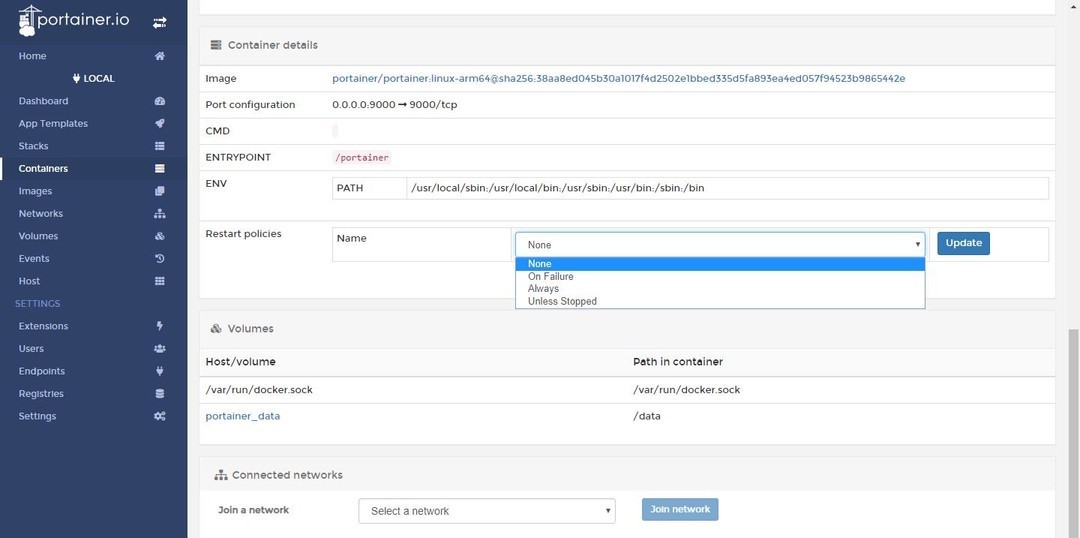
这一步其实在创建容器的时候就可以附带上去,但是我试了下不好使,就图形化界面说明一下。
这里docker及portainer控制面板已安装完毕了,没啥要求的到这里可以当看完了,还想玩其他高级的家人们就接着往下看
温馨提示:本站金币可通过每天签到免费获得哦!
原文链接:http://94wz.top/3085.html,转载请注明出处。

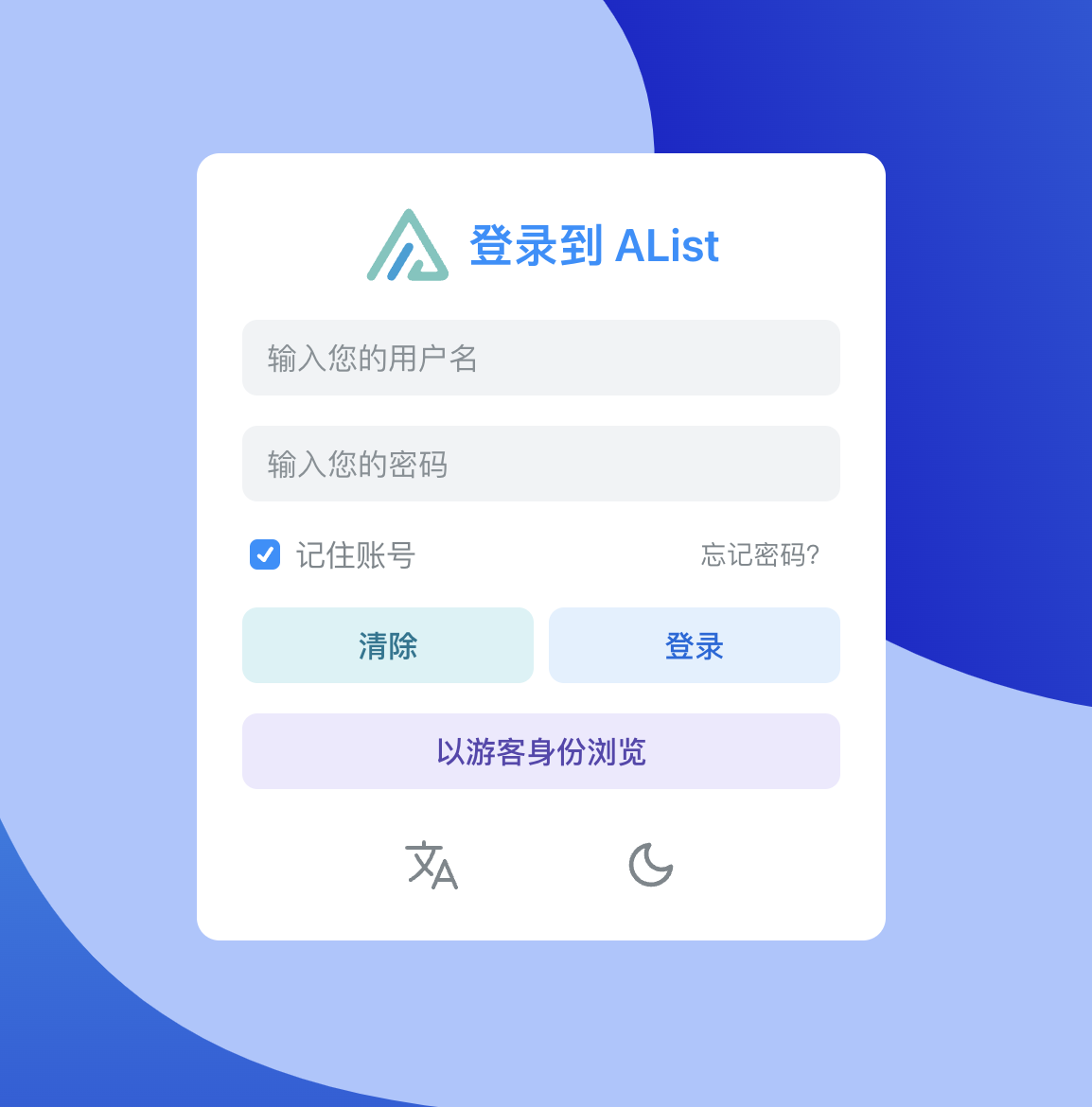
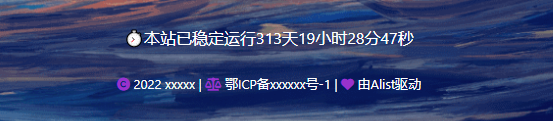
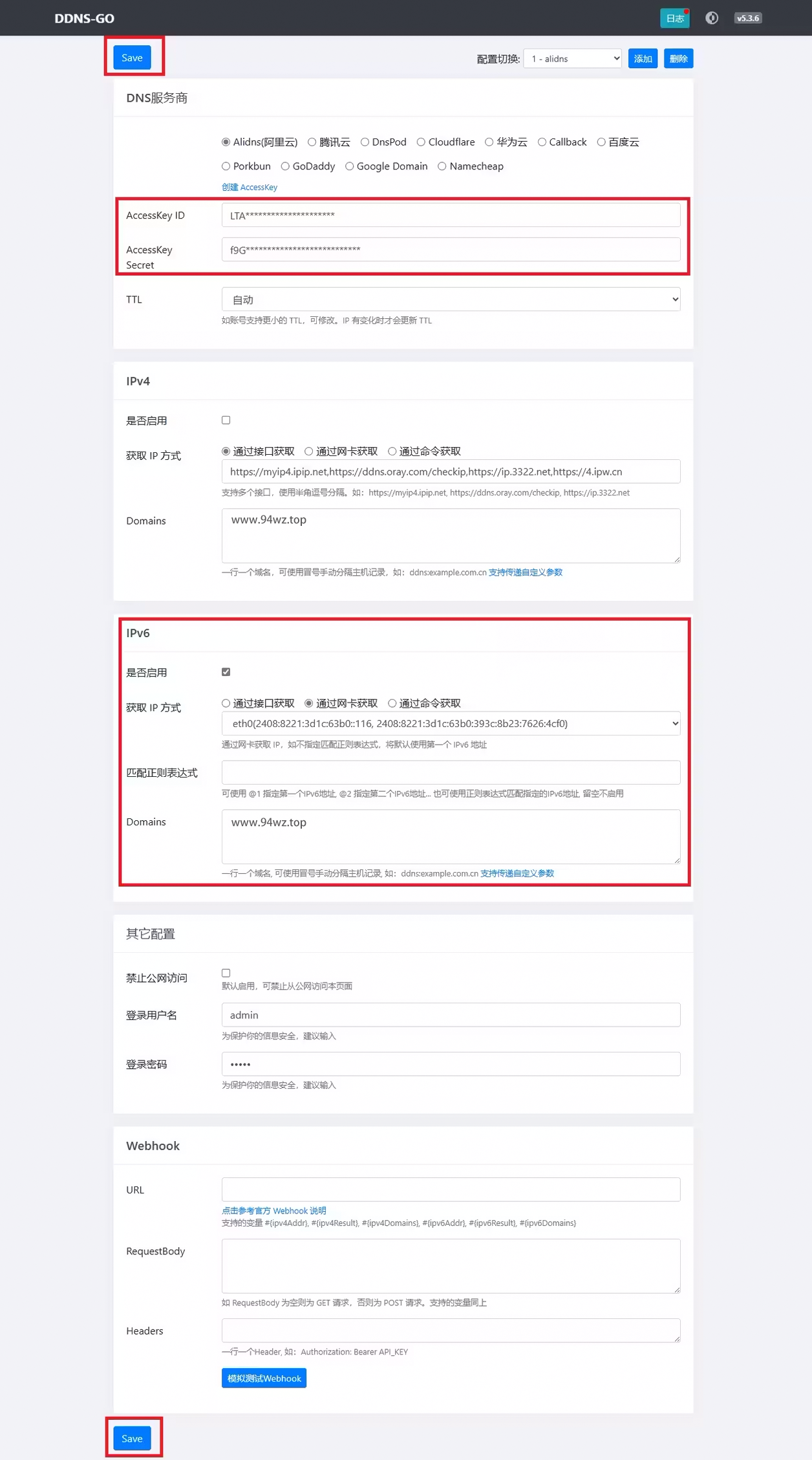
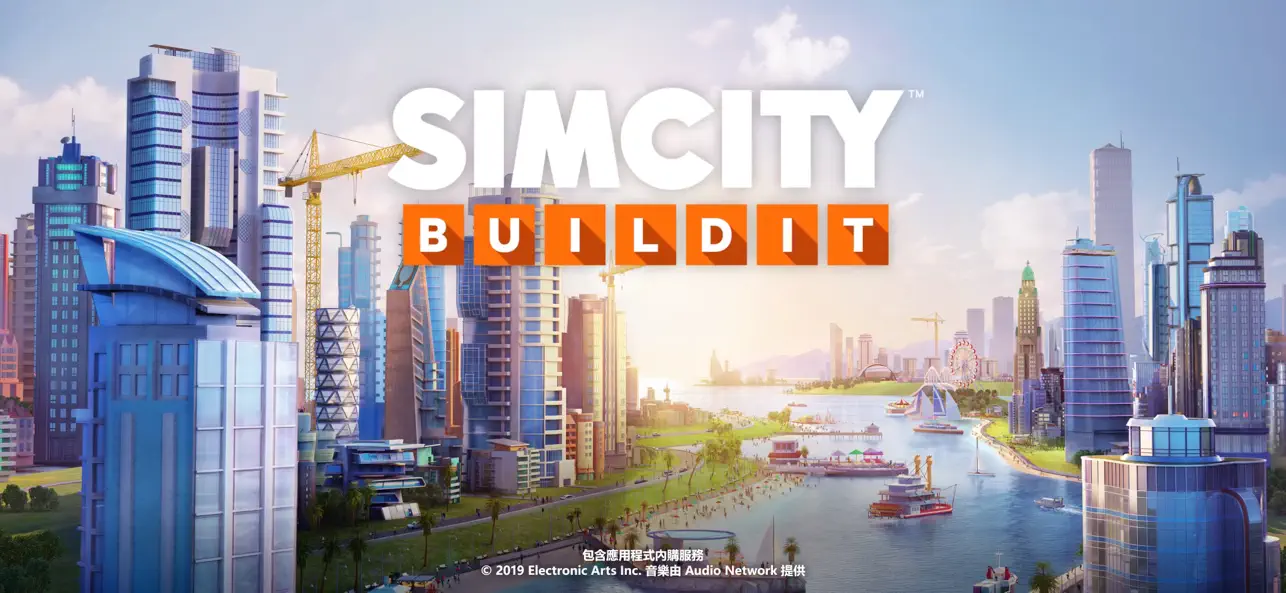
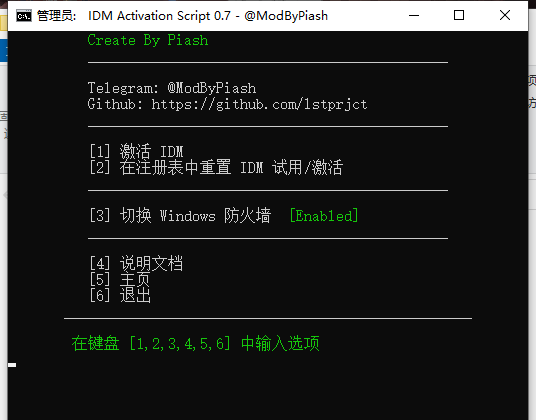

评论0